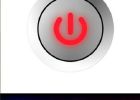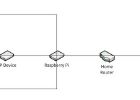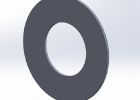Voice Command programvara för videospel! (2 / 3 steg)
Steg 2: Byggstenar
Syftet med detta steg är i huvudsak att sätta förklara de grundläggande byggstenarna som vi kommer att lägga samman för att bygga en röst befalla program. Den enda nackdelen med GlovePIE är att dina kommandon är begränsat till knapptryckningar och skrivit ut kommandon.
Organisation
Den första byggstenen är förmågan att organisera din kodning. Detta görs genom att skapa rader av texter som inte kommer att läsas av GlovePIE som kodning. Detta görs genom att skriva två snedstreck och sedan din textrad, till exempel:
Detta är en kommentar
Detta gör att du kan dela dina kommandon i deras typer. (till exempel ändra tiden på dagen samt ändra spelet svårigheten).
Om sa
Den första som är nödvändiga för att koden är om sade uttalande. Detta gör att GlovePIE att lyssna efter ett uttalande av din specifikation som aktiverar ditt kommando. Det är nödvändigt att skriva detta uttalande i ett visst format enligt följande:
Om sa ("Detta är mitt kommando", 5) sedan
Du måste sätta kommandot inom citattecken, som sedan måste sättas inom parentes. Nummer 5 placerade efter kommatecknet finns till för att indikera hur mycket ert uttalande måste låta som det indikeras. Till exempel om numret var placerad där istället, något klingande distans nära att "Detta är mitt kommando" skulle läsas så korrekt, medan om det var 6 den bara något uttalande som var 100% korrekt skulle läsas så exakt. Det är också möjligt att göra mer än ett uttalande aktivera ditt kommando, till exempel;
Om sa ("Detta är mitt uttalande, 5) eller sa ("faktiskt detta är", 5) eller sa (" detta alltför ", 5) sedan
Slutligen är det nödvändigt till typ sedan i slutet att betyda att det är slutet av den kodning linjen.
Säga
För att få GlovePIE svara er, är det nödvändigt att skriva ett säga uttalande. Så kommer att GlovePIE säga (genom högtalare eller hörlurar du bär). Till exempel;
Att säga ("Hej")
Att skriva denna textrad kommer att orsaka GlovePIE säga "Hallå där" vid aktivering av denna kodrad. Detta kommer komma till hands i framtiden eftersom det kommer att fungera som en form av bekräftelse på att din röstkommandot gick igenom.
Pressmeddelande/tangentbord
För att ditt kommando faktiskt vara klar, måste GlovePIE använda tangentbordet. Som jag nämnde tidigare, är detta den enda bristen röstkommandon är begränsat till vad som kan åstadkommas på ett tangentbord. Dock är detta användbart eftersom det är mer praktiskt och ibland snabbare på att skriva än människor. Även om jag ska visa hur till skapa en fullt ut kommandot senare, för nu kommer jag visa dig hur man har GlovePIE tryck knappar. Till exempel, om jag ville GlovePIE press E, än jag skulle typ
Tryck på tangentbordet. E
Vänta 15 ms
Release-tangentbord. E
För det första, oroa dig inte "vänta 15 ms", jag ska förklara det nästa. För det andra för att ha GlovePIE trycker på någon knapp har jag att skriva som jag gjorde ovan. Med undantag för nummer, om du vill GlovePIE kan skriva någon annan knapp än du bara måste ersätta nämnda knappnamn där E är. Till exempel om jag ville ha GlovePIE trycka ange än jag skulle typ
Tryck på tangentbordet. Ange
Vänta 15 ms
Release-tangentbord. Ange
Funktionen release är nödvändigt att berätta GlovePIE sluta trycka på en knapp. På grund av detta, kan jag säga GlovePIE trycka flera knappar på en gång, till exempel.
Tryck på keyboard.shift
Vänta 15 ms
Tryck på tangentbordet. E
Vänta 15 ms
Release-tangentbord. E
Vänta 15 ms
Release-tangentbord. Skift
För att få GlovePIE Tryck flera, k måste också ange key.1 snarare än keyboard.1, till exempel
Tryck på key.1
Vänta 15 ms
Release key.1
Och med detta kommer du att kunna ha GlovePIE typ/press något!
Vänta
Funktionen vänta i GlovePIE innebär att vänta mellan varje steg i ett kommando, till exempel
Om sa ("Hej", 5) sedan
Att säga ("Hej")
Vänta 1,5 S
Tryck på tangentbordet. E
Vänta 15 ms
Release-tangentbord. E
Funktionen vänta orsakar GlovePIE vänta 1 och en halv sekunder mellan säger "Hallå där" och trycka E och sedan orsakar det vänta 15 millisekunder mellan att trycka och släppa E. Detta är nödvändigt att ge GlovePIE nog tid för att tala, och sedan tillräckligt tid för att skriva. Om det inte är på minst 15 millisekunder mellan att trycka och släppa knapparna, sedan knappen pressar kommer att blandas ihop. Om det inte minst 1 sekund för GlovePIE att prata (varierar beroende på längden av dess uttalande) kommer att då det vara bruten. Obs, 's' står för sekunder och "ms" står för millisekunder.
Slut om
Den sista byggstenen för GlovePIE är slutet om uttalande, som är nödvändigt att sätta i slutet om ett kommando. Detta berättar helt enkelt GlovePIE var att stoppa stegen i ett kommando. Även om det kommer att finnas något exempel på den här sidan, blir det på nästa som bättre visas där.
Nu är du redo att sätta alla dina byggstenar tillsammans! På nästa sida, jag ska visa dig ett enkelt kommando att sätta i Minecraft, och du kommer att kunna skriva egna röstkommandon!